Sida loo beddelo isticmaalekaaga Windows 10
Markaad dejiso mid cusub Windows 10 PC(set up a new Windows 10 PC) , mid ka mid ah waxyaabaha aad u baahan tahay inaad sameyso waa inaad doorato magaca isticmaale. Inta lagu jiro dejinta, waxaad dooran kartaa isticmaale ku meel gaar ah ama random, laakiin waqti ka dib waxaad ku fikiri kartaa inaad u bedesho sababo kala duwan.
Isticmaalayaasha qaarkood, beddelka magacooda isticmaaluhu waa walaac gaar ah, gaar ahaan haddii ay ku isticmaalayaan qalabkooda meelaha caamka ah. Kuwa kale, magaca isticmaalaha ayaa laga yaabaa inuu ka caawiyo inay kala soocaan isticmaalayaasha badan ee isla PC.

In kasta oo ay suurtagal tahay in la beddelo magacaaga isticmaale ee Windows 10 , maahan nidaam toos ah sida aad u malaynayso.
Sida loo beddelo username on Windows 10(How To Change a Username On Windows 10)
Waxaad bedeli kartaa magacaaga isticmaale Windows 10 haddii aad isticmaalayso koontada maxaliga ah ama Microsoft . Magaca isticmaaluhu waa qayb ka mid ah aqoonsiga kuu ogolaanaya inaad gasho oo aad gasho faylashaada, dukumeentiyada, iyo apps-ka ku jira PC-gaaga.
Si aad u bedesho magacaaga isticmaale, waxaad isticmaali kartaa abka Settings ama (Settings)Control Panel .
Beddel Magaca isticmaale ee Windows 10 Adigoo isticmaalaya Settings(Change Username On Windows 10 Using Settings)
Haddii aad gasho Windows 10 adoo isticmaalaya koontada Microsoft , akoonku wuxuu soo bandhigayaa isticmaaleha sida uu ugu kaydsan yahay daruuraha. (Microsoft)Si kastaba ha noqotee, haddii aad dejisay Windows 10 xisaab la'aanteed Microsoft( set up Windows 10 without a Microsoft account) , waxaad isticmaaleysaa akoon maxalli ah si aad u gasho.
Waxaad ku beddeli kartaa magacaaga isticmaale Windows 10 adoo adeegsanaya abka Settings , laakiin waa inaad cusboonaysiisaa dejimaha akoonnada khadka tooska ah si aad u muujiso isbeddelka.
- Guji Start > Settings > Accounts .

- Guji macluumaadkaaga(Your info) .

- Marka xigta, dhagsii Maamul akoonkayga Microsoft(Manage my Microsoft account) .

- Ku soo gal adiga oo isticmaalaya magaca isticmaalaha iyo eraygaaga sirta ah. Guji (Click) ficilo badan oo(More actions) hoos yimaada sawirka xisaabta

- Marka xigta, guji Edit profile .

- Guji Magaca wax ka beddel(Edit name) .

- Xaqiiji magaca cusub si aad u bedesho magacaaga isticmaale, xaqiiji in aadan ahayn robot, ka dibna dhagsii Save . Dib u kici kombayutarkaga si aad awood ugu yeelatid isbedelada

Your Windows 10 username waa la cusboonaysiin doonaa, laakiin isla markaaba iskuma toosin doonto oo ma adeegsan doonto dhammaan qalabkaaga. Waxaa dheer, magaca isticmaalaha iyo magaca dambe ee akoonkaaga iimaylka iyo adeegyada kale ee Microsoft way isbedeli doonaan kadib marka la isticmaalo habaynta cusub ee magaca isticmaale.
Ku beddel magaca isticmaalaha Windows 10 Adigoo isticmaalaya Control Panel(Change Username On Windows 10 Using Control Panel)
Isticmaalayaasha koontada maxalliga ah, habka ugu wanaagsan ee lagu beddeli karo isticmaale Windows 10 waa in la isticmaalo Guddiga Xakamaynta(Control Panel) . Habkani waxa uu qaataa saddex hab oo kala duwan. Waxaad ku beddeli kartaa magacaaga isticmaale:
- Xisaabaadka Isticmaalaha
- Iyadoo Maamulka Kombiyuutarka
- Isticmaalka netplwiz
Sida Loo Isticmaalo Xisaabaadka Isticmaalaha Si Loogu Bedelo Isticmaalaha Magaca(How To Use User Accounts To Change Username)
Iyada oo loo marayo dejinta koontooyinka isticmaalaha, waxaad sidoo kale abuuri kartaa oo aad xakamayn kartaa dhammaan akoonnada isticmaaleyaasha leh doorar gelitaan oo kala duwan iyo heerarka oggolaanshaha. Tani waxay kuu ogolaanaysaa inaad la wadaagto qalabkaaga kuwa kale ee guriga ama xafiiska.
Isticmaale kastaa wuxuu helayaa boos u gaar ah oo leh jaangooyo u gaar ah desktop-kiisa iyo kaydinta khaaska ah ee faylashooda taas oo ka duwan aagga kaydinta isticmaale kale. Marka laga hadlayo xubnaha qoyska, gaar ahaan carruurta, waxaad isticmaali kartaa koontada qoyska Microsoft( Microsoft Family account) si aad uga ilaaliso inay galaan macluumaadka qalabkaaga( keep them from accessing content on your device) ama macluumaadka aan habboonayn ee shabakadda.
- Si aad u bedesho magacaaga isticmaale Windows 10 adoo isticmaalaya dejinta (User) xisaabaadka(Accounts) isticmaalaha , fur Control Panel oo guji Beddel nooca akoontiga(Change account type) ee hoos yimaada Xisaabaadka Isticmaalaha(User Accounts) .

- Guji koontada maxaliga ah(local account) ee aad rabto inaad badasho isticmaaleheeda.

- Marka xigta, guji Beddel magaca akoontada(Change the account name) .

- Beddel magaca isticmaalaha kadibna dhagsii Beddel Magaca(Change Name) .

Saxiix ka dibna dib u soo gal si aad awood ugu yeelatid isbedelada.
Sida Loo Isticmaalo Maaraynta Kumbuyuutarka Si Loogu Bedelo Isticmaalaha(How To Use Computer Management To Change Username)
Maaraynta Kumbuyuutarka(Computer Management) ee Windows 10 waa qalabyo kala duwan oo kaa caawinaya inaad maamusho, la socoto, ama kor u qaaddo hawlaha iyo waxqabadka PC-gaaga, amniga, iyo horumarada kale. Waxaad u isticmaali kartaa si aad u maamusho isticmaalayaasha maxalliga ah iyo kooxaha haddii aad u baahan tahay doorashooyin badan oo la xiriira kombuyuutarka maxalliga ah oo ka badan waxa ay bixiyaan Xisaabaadka Isticmaaluhu .(User)
- Si aad u isticmaasho Maaraynta Kumbuyuutarka, dhagsii Start oo ku qor Maaraynta Kumbuyuutarka(Computer Management ) sanduuqa raadinta. Dooro natiijada ugu sareysa si aad u furto console Management Computer .(Computer Management)

- Guji si aad u balaadhiso qaybta Nidaamka Qalabka(System Tools) .

- Guji Users Local iyo Groups(Local Users and Groups) , ka dibna double-guji Isticmaalayaasha(Users) .

- Midig ku dhufo akoontada(account ) aad rabto inaad badasho isticmaaleheeda oo dooro Properties .
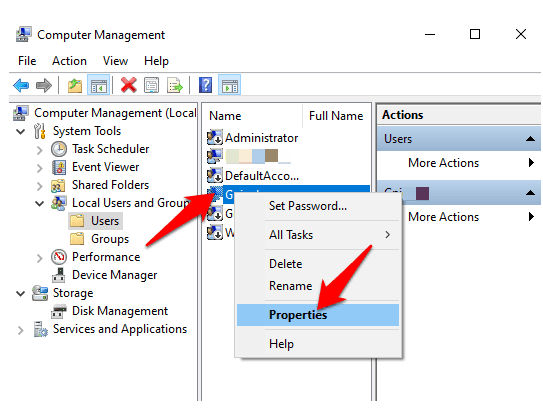
- Marka xigta, dhagsii tabka Guud .(General )

- Geli magaca isticmaalaha cusub goobta magaca oo buuxa(Full name) , oo guji Apply > OK .
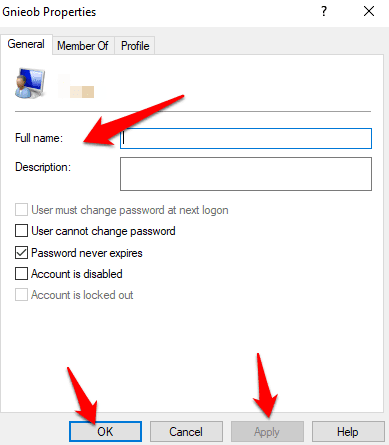
- Marka aad dhammayso, bax oo dib u bilow kombayutarkaga si aad u codsato isticmaaleha cusub.
Sida loo Isticmaalo Netplwiz si aad u Bedesho Isticmaalaha(How To Use Netplwiz To Change Username)
Netplwiz waa fayl la fulin karo oo ku siinaya inaad maamusho dhammaan akoonnada isticmaale ee ku jira PC-gaaga. Waxaad isticmaali kartaa qalabka si aad u bedesho oo aad u cusboonaysiiso magacaaga isticmaale.
- Ku qor netplwiz sanduuqa raadinta oo ku dhufo natiijada raadinta ee la xiriirta si aad u furto goobaha Akoonka Isticmaalaha(User Accounts) ee dhaxalka ah.

- Guji Users oo dooro akoonka isticmaalaha oo aad rabto in aad badasho isticmaaleheeda.

- Marka xigta, dhagsii Properties . Waxaad dooran kartaa inaad cusboonaysiiso goobta magaca isticmaalaha oo aad bedesho naanaystaada. Marka la dhammeeyo, ku xaqiiji isticmaaleha cusub ee goobta Magaca buuxa(Full Name) , oo guji Apply > OK .

Ka bax oo dib u billow kombuyutarkaaga, magaca isticmaalaha cusubna waxa lagu soo bandhigi doonaa kombayutarkaga.
Abuur Koontada Isticmaalaha Cusub(Create a New User Account)
Haddii aad rabto in aad tirtirto raad kasta oo magacii hore, waxa aad samayn kartaa akoon isticmaale cusub oo wata magac adeegsad cusub, ka bacdina u rari dhammaan faylashaada koontada cusub.
- Si aad u abuurto astaanta isticmaale cusub, dhagsii Start > Settings > Accounts > Family & other users .

- Guji Kudar qof kale PC kan(Add someone else to this PC) .

- Marka xigta, dhagsii ma hayo macluumaadka gelitaanka qofkan(I don’t have this person’s sign-in information) .

- Guji ku dar isticmaale bilaa xisaab Microsoft ah(Add a user without a Microsoft account) .

- Geli magaca isticmaale, furaha sirta ah(username, password) , oo dooro su'aalaha amniga(security questions) . Guji Xiga(Next) .

- Waxa kale oo aad siin kartaa maamulaha akoontiga mudnaanta si uu u dhaqaajiyo faylashaada. Si tan loo sameeyo, dhagsii isticmaalayaasha kale(Other users) oo dooro koontada isticmaale ee aad hadda abuurtay. Guji Beddel nooca xisaabta(Change account type) . Guji nooca Account(Account type) -ka hoos u dhaca ka dibna dhagsii maamulaha(Administrator) . Guji OK oo dib u bilow kombayutarkaga
Ha Ku Xidhnaado Hal Magac Isticmaale(Don’t Stay Tied To One Username)
Isticmaalayaasha looma baahna in dhagax lagu tuuro. Haddii aad rabto inaad bedesho isticmaalekaaga Windows 10 , waxaad samayn kartaa adigoon ka boodin hoops. Waxa kale oo aanu haynaa hagayaal kaa caawinaya in aad ku badasho isticmaalehaga Spotify(change your username on Spotify) oo aad badasho magacaga Skype(change your Skype name) .
Ma(Were) awooday inaad bedesho isticmaalehaga Windows 10 adoo isticmaalaya hababka kor ku xusan? Nala wadaag faallooyinka hoose.
Related posts
SID waxay muujisaa halkii ay ka ahaan lahayd isticmaale ama magac saaxiibtinimo gudaha Windows 10
Sida loo beddelo Username Account on Windows 10
Sida loo damiyo Badbaadada Cusbooneysiinta Muuqaalka ee Windows 10
Sida loo isticmaalo Network Sniffer Tool PktMon.exe gudaha Windows 10
Ku qari ikhtiyaarka aaladaha gudaha Menu Macnaha guud ee Taskbar gudaha Windows 10
Sida gacanta loogu sahlo Retpoline Windows 10
Aaladda Long Path Fixer Tool waxay hagaajin doontaa Khaladaadka Jidka aadka u dheer ee Windows 10
Kaaliyaha Desktop Fog ee Microsoft ee Windows 10
Sida loo awoodo sanduuqa raadinta dhaxalka ah ee File Explorer ee Windows 10
Hagaaji qulqulka baytariyada degdega ah Windows 10 adoo isticmaalaya Graphics Hybrid
Software-ka Molecular Modeling ee ugu fiican Windows 10
Kumbuyuutarkan looma cusboonaysiin karo Windows 10 sababtoo ah Goobaha Kaydinta Lammaaniga ah
Sida loo dhaqan geliyo Raadinta Badbaadada Google ee Microsoft Edge gudaha Windows 10
Waa maxay nidaamka splwow64.exe gudaha Windows 10 oo ma joojin karaa?
Qari ama ku tus badhanka goobta shaqada ee Windows ee shaqada gudaha Windows 10
Sida loo damiyo Cusbooneysiinta Dareewalka Tooska ah ee Windows 10
Waa maxay Xidhmada Awood-siinta ee Windows 10
Sida loo rakibo NumPy adoo isticmaalaya PIP Windows 10
U beddel EPUB una beddel MOBI - Qalabka beddelka ee bilaashka ah ee Windows 10
Sida loo helo oo loogu beddelo qoraalka gudaha Notepad Windows 10
